Jika Anda mendapatkan kesalahan 76997 saat menggunakan akun Gmail Anda, panduan pemecahan masalah ini akan membantu Anda memecahkan masalah.
Layanan email Gmail adalah salah satu yang paling banyak digunakan di dunia, dan memiliki banyak fitur baru dan canggih, ditambah antarmuka interaktif yang menjadikannya favorit di antara para penggunanya.
Namun, layanan tidak datang tanpa kesalahan seperti layanan lain atau bahkan program perangkat lunak, dan ini dapat memengaruhi pekerjaan, komunikasi, dan bahkan produktivitas secara umum selain proses yang sedang berlangsung.
Pengguna Gmail telah melaporkan berbagai masalah teknis, yang sebagian besar mudah diselesaikan oleh tim dukungan mereka. Di antara kesalahan ini adalah kesalahan 76997, kode kesalahan yang terjadi ketika Anda mencoba mengirim satu email ke sekelompok kontak, tetapi kadang-kadang bahkan untuk satu penerima.
Mengatasi masalah Gmail, bagaimanapun, tidak perlu membutuhkan banyak pengetahuan teknis, jadi di sini adalah beberapa perbaikan pemecahan masalah dan solusi lain yang dapat Anda gunakan untuk menyelesaikan kesalahan Gmail 76997.
Bagaimana saya bisa memperbaiki kesalahan Gmail 76997 untuk selamanya?
- Perbaikan awal
- Buat grup kontak
- Aktifkan Labs
- Hapus data cache browser
- Pindai Perangkat Lunak Berbahaya
- Nonaktifkan semua Perangkat Lunak Pihak Ketiga
- Lakukan boot Bersih
- Nonaktifkan ekstensi (Chrome)
- Nonaktifkan Labs
1. Perbaikan awal
- Pastikan browser Anda diperbarui
- Periksa ekstensi yang diinstal, nonaktifkan, dan mulai ulang browser Anda
- Pastikan program keamanan perangkat lunak Anda tidak mengganggu aplikasi Gmail
- Alihkan server email Anda ke klien email lain seperti memindahkan Gmail ke Microsoft Outlook
- Akses Gmail di jendela penyamaran / pribadi
- Akses Gmail dari browser yang berbeda
2. Buat grup kontak
Anda dapat membuat grup kontak dan kemudian mengirim email grup itu, untuk melakukan ini:
- Buka Google Kontak.
- Di sebelah kiri di bawah "Label, " klik Buat label (atau buka grup kontak di Kontak lama.)
- Ketikkan nama, lalu klik OK.
3. Aktifkan Labs
Kesalahan Gmail 76997 dapat disebabkan ketika semua lab Gmail dinonaktifkan, jadi untuk mengaktifkan satu Lab, lakukan ini:
- Buka akun Gmail Anda.
- Klik ikon Gear di sisi kanan atas.
- Pilih Pengaturan.
- Klik tab Labs.

- Aktifkan Lab yang Tersedia.
- Klik simpan perubahan untuk mengonfirmasi
4. Bersihkan data cache browser
Kode kesalahan Gmail 76997 dapat disebabkan ketika cache Gmail yang disimpan di browser Anda mengganggu operasi. Bersihkan cache dan mulai ulang browser Anda. Untuk melakukan ini:
Google Chrome
- Buka Google Chrome di bilah alamat, ketikkan chrome : // settings / clearBrowserData

Dalam Hapus item berikut dari, pilih awal waktu.
- Centang semua kotak centang di bawah Hapus item berikut dari
- Kemudian, klik Bersihkan Data Perambanan.
5. Pindai Perangkat Lunak Berbahaya
Jika sistem operasi Windows Anda menjalankan kode berbahaya, Anda bisa mendapatkan kesalahan Gmail 76997. Dalam hal ini, lakukan pemindaian antivirus lengkap untuk memeriksa malware apa pun, yang dapat Anda lakukan dengan menggunakan program perangkat lunak keamanan atau Windows Defender, atau bahkan Microsoft Keamanan sangat penting jika Anda tidak memiliki antivirus. Pastikan ini diperbarui kemudian jalankan pemindaian.
6. Nonaktifkan semua Perangkat Lunak Pihak Ketiga
Aplikasi pihak ketiga dapat menyebabkan galat Gmail 76997, melalui ekstensi atau tancapkan browser Anda, atau bahkan melalui aplikasi Windows yang berjalan setiap kali Anda menyalakan komputer. Menonaktifkan aplikasi pihak ketiga ini dapat memperbaiki masalah.
7. Lakukan boot Bersih
- Klik mulai dan ketik msconfig kemudian pilih Konfigurasi Sistem dari hasil pencarian.
- Pada tab Layanan dari kotak dialog Konfigurasi Sistem, ketuk atau klik untuk memilih kotak centang Sembunyikan semua layanan Microsoft, lalu ketuk atau klik Nonaktifkan semua.
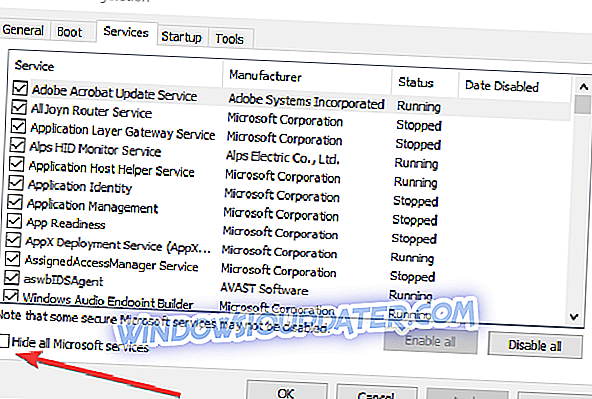
- Pada tab Startup dari kotak dialog Konfigurasi Sistem, ketuk atau klik Buka Task Manager.
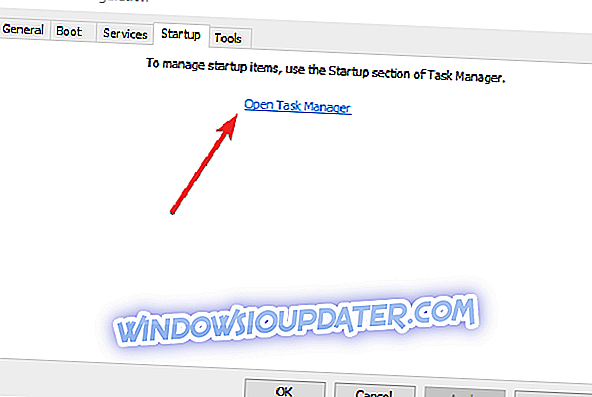
- Pada tab Startup di Task Manager, untuk setiap item startup, pilih item dan kemudian klik Disable.
- Tutup Pengelola Tugas.
- Pada tab Startup dari kotak dialog Konfigurasi Sistem, klik OK, dan kemudian restart komputer.
- Coba buka Gmail.
8. Nonaktifkan ekstensi (Chrome)
- Buka tab baru di Google Chrome.
- Ketikkan jalur ini : // extensions / ke dalam bilah alamat.
- Nonaktifkan atau Copot aplikasi yang tidak perlu.
9. Nonaktifkan Labs
Anda dapat menonaktifkan Labs satu per satu untuk mencari tahu mana yang menyebabkan galat Gmail 76997. Untuk melakukan ini:
- Buka Gmail.
- Di kanan atas, klik Pengaturan
- Klik Pengaturan .
- Klik tab Labs .
- Di sebelah lab mana pun yang telah Anda aktifkan, pilih D isable .
- Di bagian bawah halaman, klik Simpan Perubahan .
Apakah Anda dapat menyelesaikan kesalahan Gmail 7 6997 u menyanyikan salah satu dari solusi ini? Beri tahu kami di bagian komentar di bawah.




